YouTubeのサムネイル動画を追加・編集・作成する方法を詳しく解説

「サムネイル動画を追加する方法が知りたい」
「サムネイル動画ってそもそも大事なのかな」
と思うことはありませんか?
YouTubeのサムネイル動画を追加・編集しようとしても、やり方で迷ってしまいますよね。
では、サムネイル動画を追加・編集・作成する方法はどのようなものがあるのでしょうか?
そこで今回は、
- YouTube動画にサムネイルはなぜ重要
- サムネイルの成功事例
- サムネイルを作る際のポイント
- サムネイルの追加・編集・作成の方法
- サムネイル作成に便利なツール
について詳しく解説します。
この記事を見ればYouTube動画のサムネイルについての基本的な知識が身につきます。
ぜひ最後まで読んでみてくださいね。
サムネイルはなぜ重要か

まずは前提の知識として、下記の2つを解説します。
- サムネイルとは?
- サムネイルはなぜ重要なのか
それぞれ見ていきましょう。
重要さが理解できれば、サムネイル作成にも力が入ります。
1.サムネイルとは?
サムネイルとは、YouTubeを含めた動画サイトで、一覧ページ上などでタイトルと一緒に表示されるサイズの小さい画像のことです。
どの動画サイトでもサムネイルが必要な理由として、読み込みに時間がかからず、動画の内容やテーマが視覚的にわかりやすいことがあげられます。
サムネイルは、動画を縮小した見本ともいえる、動画の内容を表したものです。
ネット上では、サムネなどと略して呼ばれることもあるので覚えておきましょう。
2.サムネイルはなぜ重要なのか
工夫したサムネイルにすることで、視聴回数の向上が見込めます。
視聴回数は、サイト上に表示された回数 × クリック率で算出できます。
サイト上での表示回数をコントロールするのは一般的に難しいため、クリエイターはクリック率を上げることに力点を置いて動画制作に臨む必要があります。
サムネイル画像で動画の中身が伝われば、サイトに訪れたユーザーがあなたの動画の主旨を理解し、クリックする確率が上がります。
サムネイルを工夫することは、視聴回数に直結するので、とても重要だといえるでしょう。
自由な働き方ができるフリーランス。
その中でも市場価値の高い「エンジニア」として、フリーランスを目指しませんか?
受講生の97%が未経験者の【DMM WEBCAMP】では、初心者向けの独自カリキュラムやライフコーチによる学習サポートなど、プログラミング未経験者でも安心して学習できる環境があります。
ライフスタイルに合わせた受講コースでプログラミングを身につけ、ぜひ自由な働き方を手に入れてください。
「今の働き方に不満はあるけど、日々の業務が忙しくてゆっくり考える時間がない…」
そんな悩みを持つ方に向けて【DMM WEBCAMP】では無料のキャリア相談を実施しています。
ビデオ通話で相談をすることができるため、仕事で忙しい方でもスキマ時間に気軽にカウンセリングを受けることも可能です!
プロのキャリアカウンセラーと一緒に、今後のキャリアについて考えてみませんか?

サムネイルの成功事例
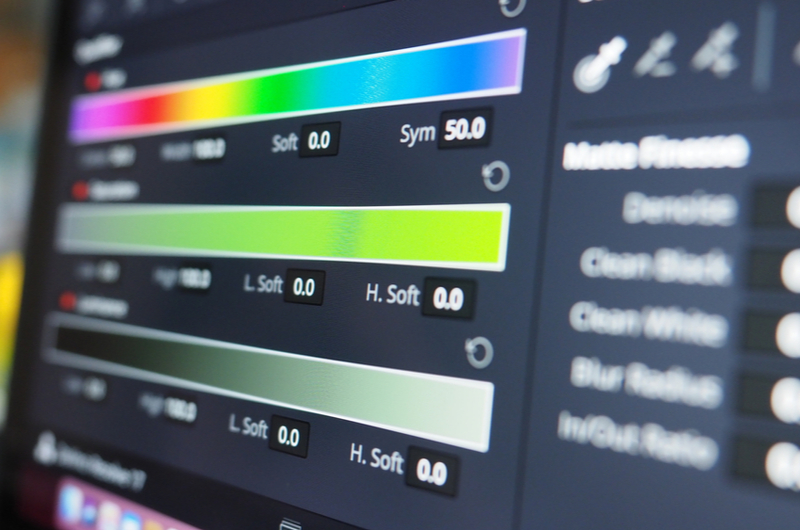
良いサムネイルは、パッと見て動画の内容が想像しやすい、クリックしたいという気持ちを掻き立てる、という2点のポイントを押さえているものが多いです。
こののポイントに当てはまる成功事例を4つご紹介します。
- ヒカキンTV
- 予備校のノリで学ぶ大学の数学・物理
- メンタリストDaigo
- 中田敦彦のYouTube大学
1.ヒカキンTV
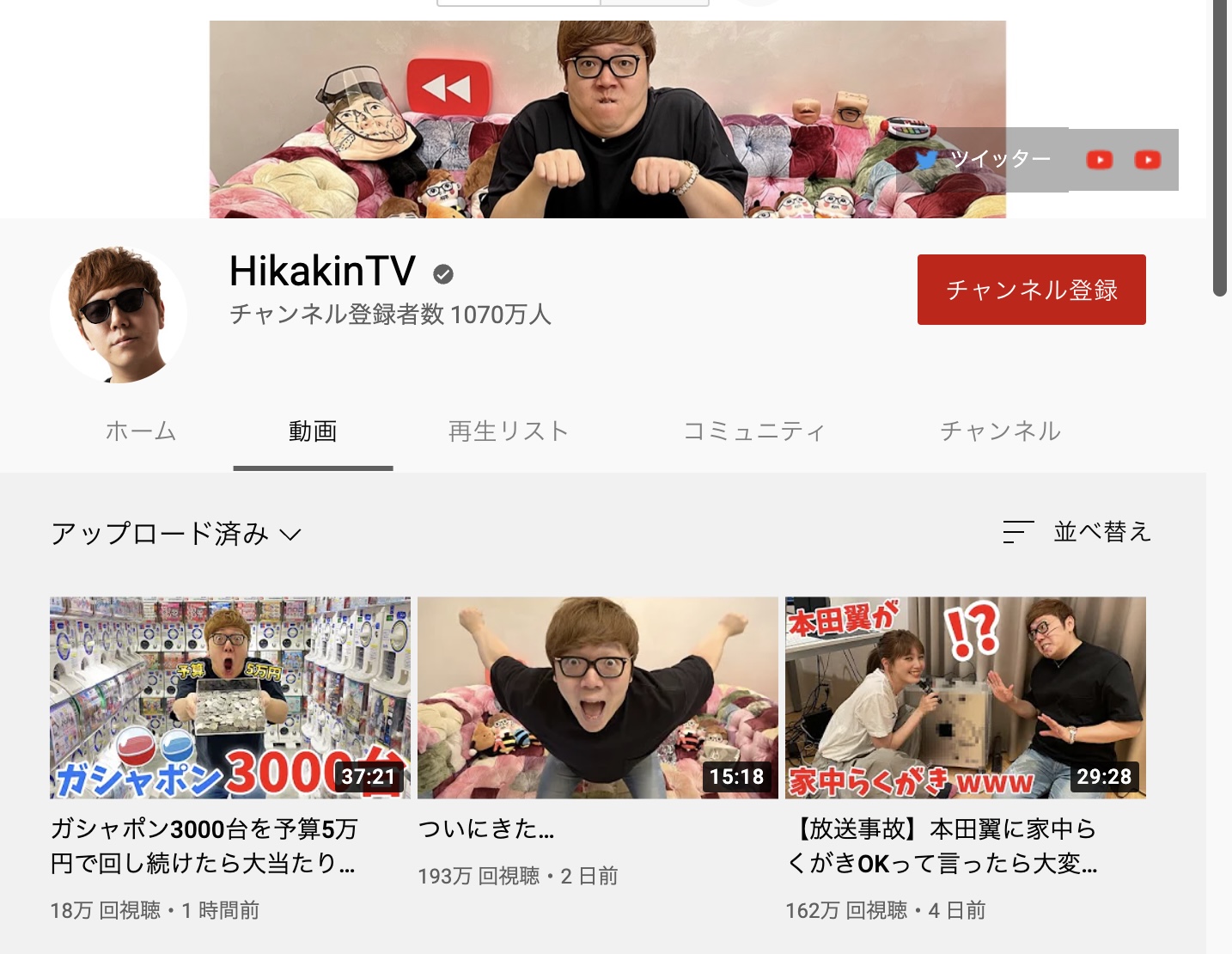
ヒカキンTVでは、有料級 超辛口 YouTuber 講座のサムネイルをご覧いただきます。
見ての通り、文字の大きさや色合いも見やすくて、どんな内容かがパッと見てわかります。
また、有料級の動画が見れる期待からクリックしてみようと思う方も多いのではないでしょうか。
2.予備校のノリで学ぶ大学の数学・物理
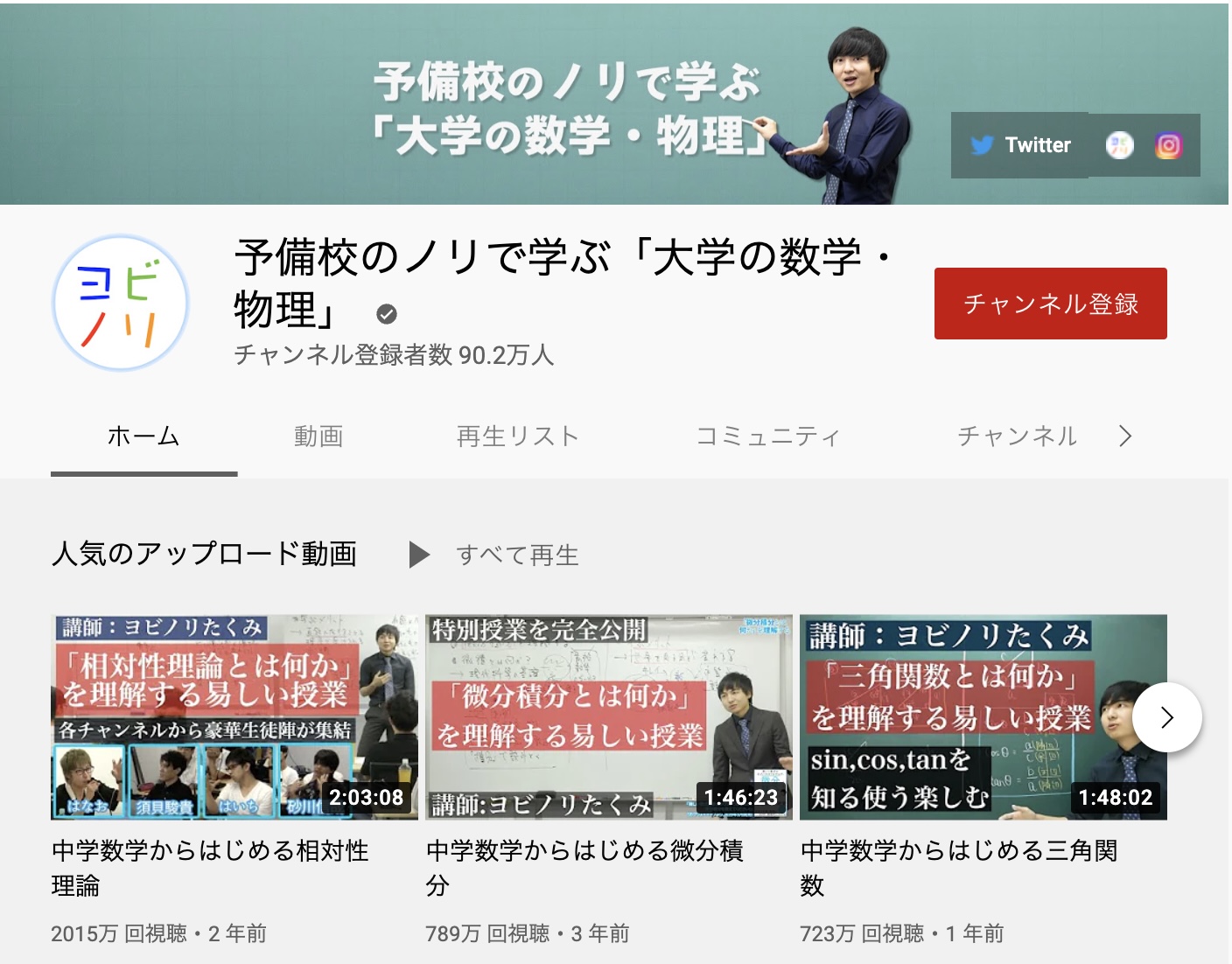
ヨビノリたくみさんのAIプログラミングのための数学講座動画です。
こちらのサムネイルでは、誰の動画で、何について解説している動画なのかがとてもわかりやすいのが特徴になります。
AIプログラミングのための数学を学びたい人であれば、高確率でクリックしてしまうようなサムネイル画像です。
3.メンタリストDaigo
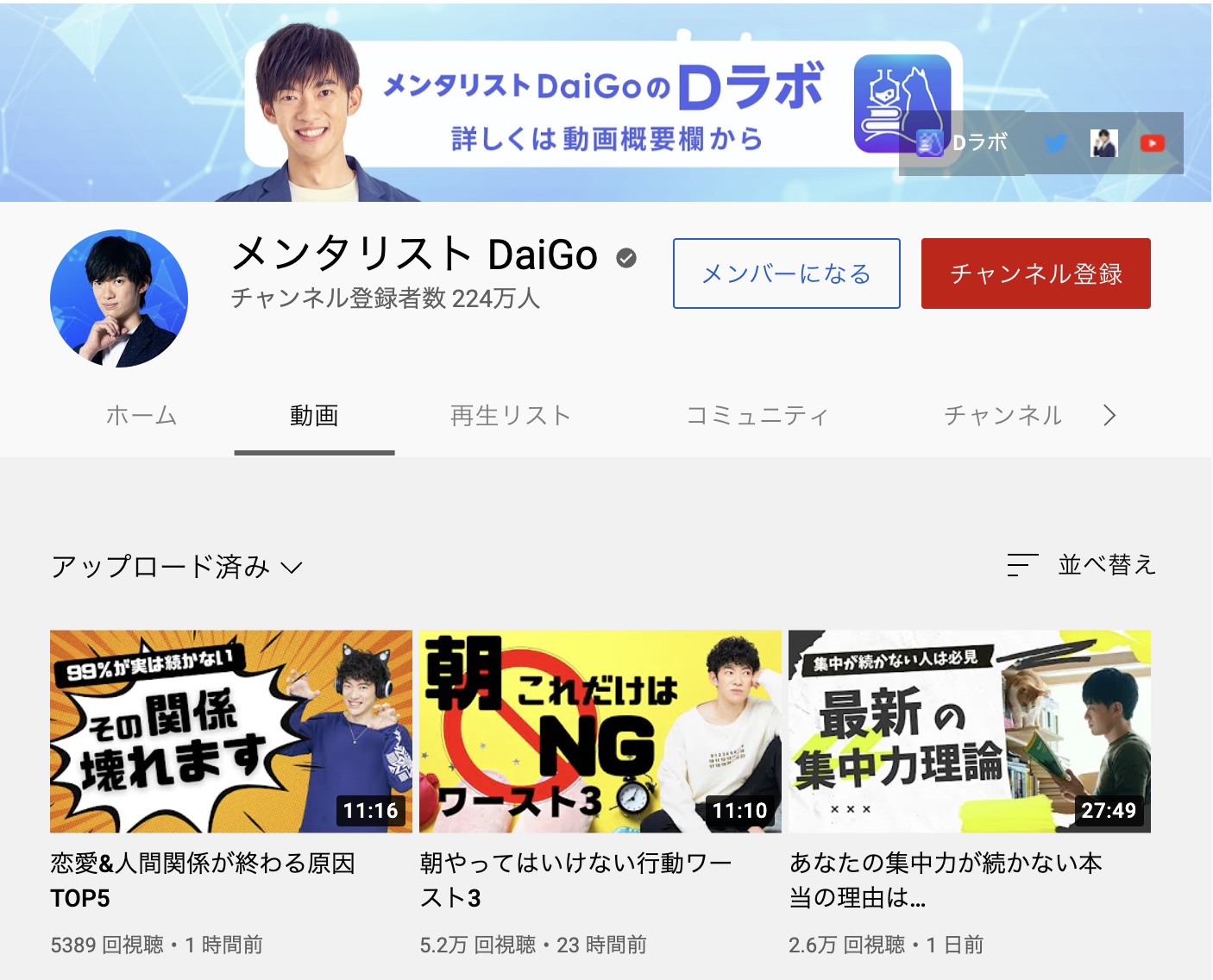
メンタリストDaigoさんの動画です。
こちらでは、あえて、◯◯してる人などと、穴埋め形式にすることで知りたい気持ちが掻き立てられます。
他の動画でもよく使われており、この手法を見かけたことのある方も多いのではないでしょうか。
クリック率を上げるための手法として覚えておきましょう。
4.中田敦彦のYouTube大学
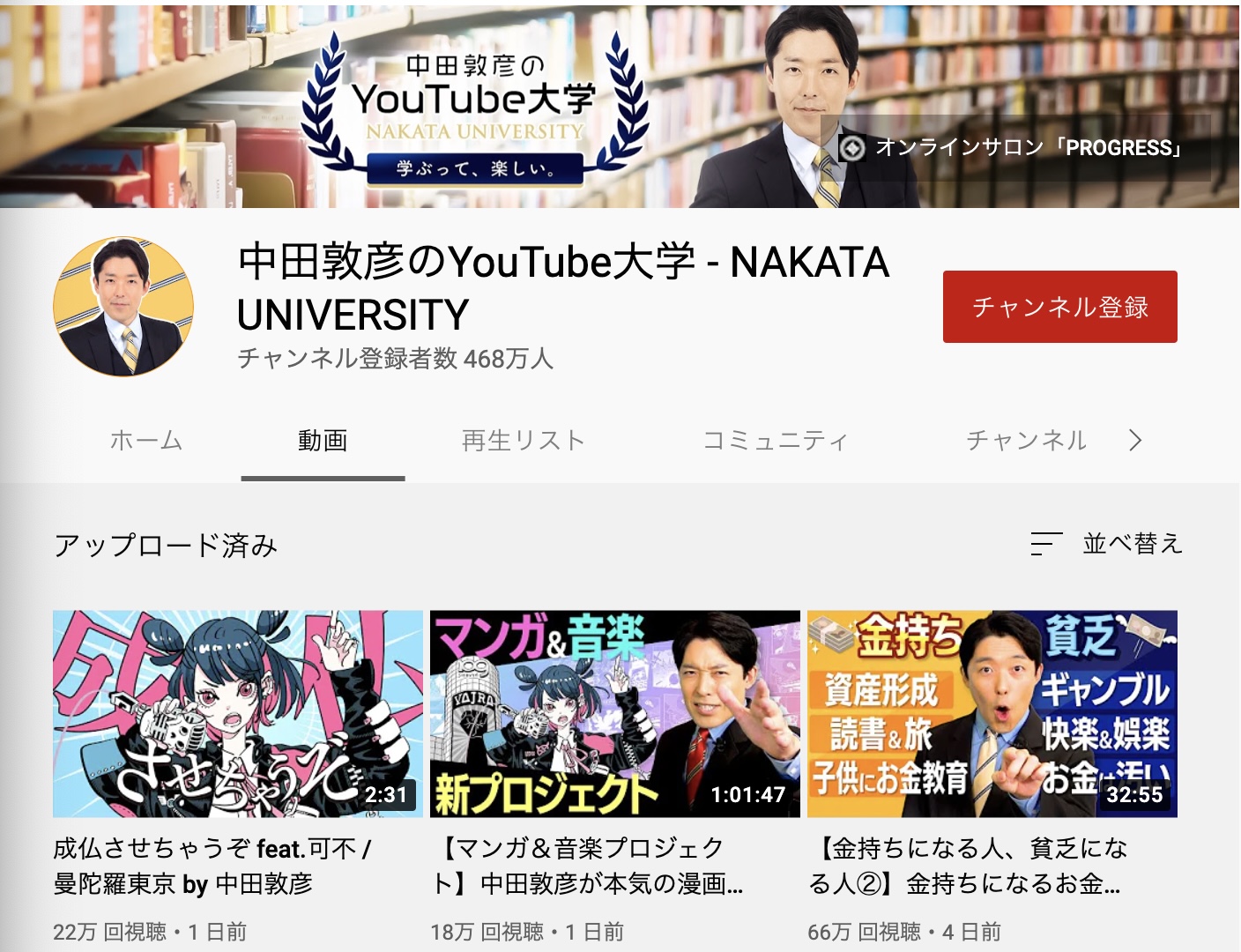
中田敦彦さんのYouTube大学のサムネイル画像になります。
非常に大きく、目立つ文字を左側に置き、右側に写真という構成です。
とてもシンプルですが、伝えたいことが明確なサムネイル画像になります。
誰が、何を伝えているのかがとても明確なため、学びたい気持ちが強い人はついついクリックしてしまうのではないでしょうか。
 YouTuberとはどんな職業?人気YouTuberから学ぶ収入を得る秘訣を紹介
YouTuberとはどんな職業?人気YouTuberから学ぶ収入を得る秘訣を紹介
YouTube動画のサムネイルを作る際のポイント

このようなサムネイルは、ただ作れば良いわけではありません。
ここでは、サムネイルを作る際に気にしておきたいポイントとして、
- 解像度、サイズを適切にする
- タイトルとサムネイルで同じ文字を使わない
- 文字位置を調整する
- 同ジャンルの動画を参考にする
- 文字を見やすくする
の5つを解説していきます。
1.解像度、サイズを適切にする
解像度やサイズを適切な値にする必要があります。
解像度は、最小幅が640ピクセルで、推奨は1280 × 720です。
サイズは、2MB以下に設定しましょう。
2.タイトルとサムネイルで同じ文字を使わない
できるだけ多くの情報を伝えるためには、文字の重複を避ける必要があります。
なぜなら、文字数の目安が、サムネイルでは20文字以内、タイトルでは25文字以内と非常に限られているからです。
一般的に視聴者は、パッと見がわかりやすいサムネイルを先に見てから、タイトルへと流れていきます。
文字数と視聴者の動きを理解したうえで、同じ文字を避けて、できるだけ多くの情報を伝えるようにしましょう。
3.文字の位置を考える
サムネイル画像上の文字位置を調整することも重要です。
主に、
- 一番見せたいものの上に重ねない
- 右下に書かない
ことをチェックポイントとして覚えておく必要があります。
この2点を守らないと、絵や文字が重なってしまいます。
見せたい写真の上に文字を重ねないのは当然ですが、右下には、動画の長さが記載されます。
絵や文字がお互い重ならないように注意して、文字を配置するようにしましょう。
4.同ジャンルの動画を参考にする
人気の動画でも、ジャンルによってサムネイル画像の傾向は異なります。
ジャンルの視聴者層や期待されている内容により、文字、画像の割合はもちろん色合いなども大きく変わります。
とくに視聴回数の多い同ジャンルの動画を参考にして、サムネイル画像作成に臨むことをおすすめします。
5.文字を見やすくする
サムネイルは画像が小さいため、文字の大きさや色によって見やすさが大きく左右されてしまいます。
下記3つのポイントを押さえてサムネイルを作ることをおすすめします。
- フォントを揃えて、見栄えを良くする
- 文字の大きさにメリハリをつけて、言いたいことを大きく目立たせる
- 色は3種類以内で、使いすぎないようにする
できるだけシンプルに、わかりやすいサムネイルを意識して、作成することをおすすめします。
フリーランスとして仕事を得るためには、自分にスキルや実績を持っておく必要があります。
そこで「プログラミング」スキルを習得し、フリーランスエンジニアとして活躍しませんか?
受講生の97%が未経験者のプログラミングスクール【DMM WEBCAMP】では、プログラミングを最短3ヶ月で仕事ができるレベルにすることができます。
あなたもぜひ【DMM WEBCAMP】で、フリーランスエンジニアになることを検討してみてください。
「今の働き方に不満はあるけど、日々の業務が忙しくてゆっくり考える時間がない…」
そんな悩みを持つ方に向けて【DMM WEBCAMP】では無料のキャリア相談を実施しています。
ビデオ通話で相談をすることができるため、仕事で忙しい方でもスキマ時間に気軽にカウンセリングを受けることも可能です!
プロのキャリアカウンセラーと一緒に、今後のキャリアについて考えてみませんか?

YouTube動画のサムネイルを追加・編集する方法

YouTube動画のサムネイルを追加・編集する方法は下記のステップで行います。
- YouTubeにログインする
- YouTube Studioにログインする
- 左側のメニューからコンテンツを選択する
- サムネイルをクリックして動画を選択する
- 自動生成されたサムネイルを選択、もしくは作成したサムネイル画像をアップロードし保存する
作成したサムネイル画像をアップロードするには、確認済みアカウントが必要です。
お持ちの携帯電話での確認を済ませましょう。
YouTube動画のサムネイルを作成する方法
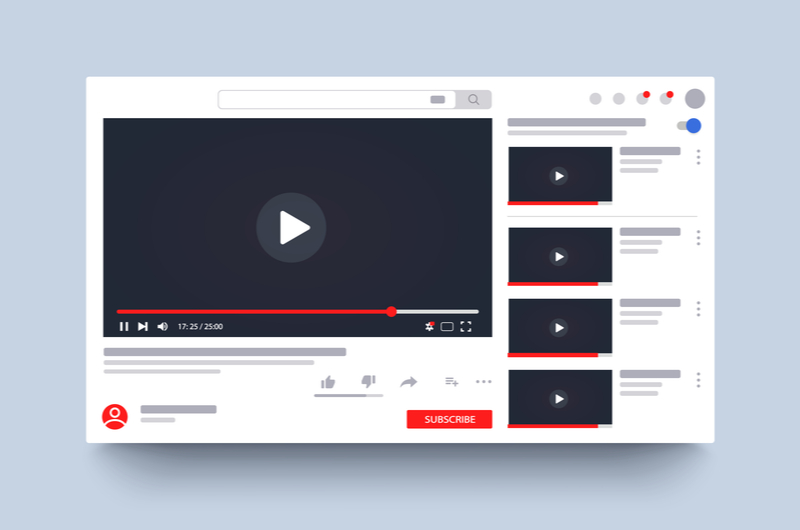
オリジナルのサムネイルを作成する方法は下記のステップでおこないましょう。
- テンプレートを探す
- オリジナルにカスタマイズする
- アップロードする
慣れれば、誰でも簡単にアップロードできます。
順番に見ていきましょう。
1.テンプレートを探す
次章でもご紹介しているサービスを利用して、テンプレートを探すことから始めましょう。
テンプレートを使うことで、時間と手間を大きく省けます。
自分の動画のイメージに合うテンプレートを選ぶことがスタート地点です。
2.オリジナルにカスタマイズする
テンプレートが見つかりましたら、そのテンプレートをカスタマイズします。
視聴者にわかりやすくするため、字数は20文字程度で、サイズをできるだけ大きくしましょう。
3.アップロードする
カスタマイズが完了しましたら、最後にアップロードをして無事完成となります。
アップロード方法は、前述の追加方法に同じです。
確認済みのアカウントでログインし、作成した動画をアップロードしてください。
サムネイル作成のためのツール紹介
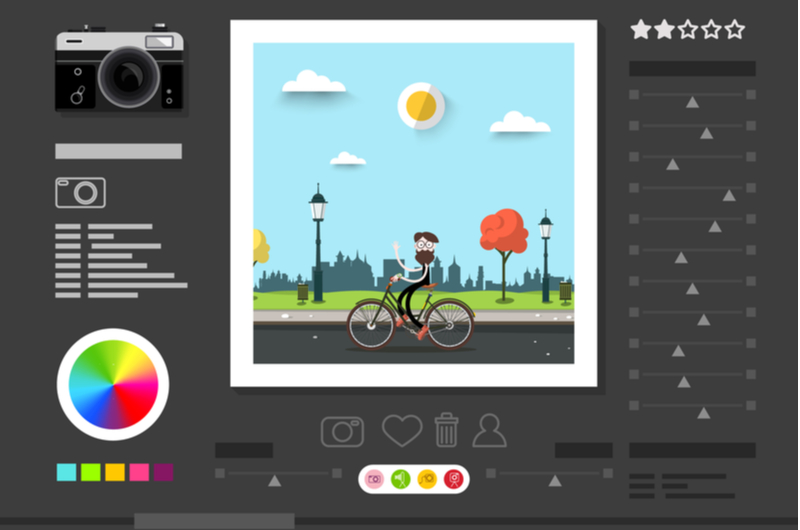
サムネイル作成のための無料ツールを3つご紹介します。
- Canva
- PhotoScape
- GIMP
無料でも簡単に、おしゃれなサムネイルを作成できます。
ぜひ参考にしてみてください。
1.Canva
Canvaとは、無料で使えるオンラインデザインツールです。
インターネット環境さえあれば、ブラウザ上で、いつでも、どのOSからでも、利用できるのが特徴になります。
テンプレートも70,000点以上あるので、経験者はもちろん、これから始める初心者の方にもおすすめできる無料のサービスです。
2.PhotoScape
PhotoScapeは、無料で利用できる画像管理や写真編集ができるソフトです。
機能はAdobe Photoshopなどの有料ツールには劣りますが、初心者向けのソフトとして下記のような機能が揃っています。
- 画像のトリミング機能
- アイキャッチ画像の作成機能
- 図解や図形の作成機能
- アニメーション画像の作成機能
オフライン環境でも利用できるソフトが欲しいデザイン初心者の方におすすめのツールです。
3.GIMP
GIMPは、オープンソースで開発された、無料の画像処理・編集ソフトになります。
使い方は少し難しいですが、無料ながら、多くの機能が揃っています。
ビットマップ系画像を扱うペイント系ソフトで、将来、デザインを本格的に学んでいきたい方におすすめできるツールです。
まとめ:動画のサムネイルは無料ツールを使えば簡単に作れる
本記事では、YouTube動画のサムネイルについて、重要性から、成功事例、作り方まで全て解説しました。
- YouTube動画のサムネイルは、視聴回数向上において重要な役割を果たしている
- サムネイルの成功事例は、パッと見てわかりやすいか、クリックしたい気持ちになるかが大切
- サムネイルを作る際のポイントをしっかりと押さえて作ることがおすすめ
- オリジナルのサムネイル画像をアップロードするには認証済みのアカウントが必要
- サムネイル作成には、無料で使える便利ツールを活用するのがおすすめ
YouTube動画で、サムネイル画像はとても重要な役割を果たしています。
ご自身の再生数を上げたい方やスキルとして身につけて仕事にしていきたい方はぜひやり方をマスターしておきましょう。

DMM WEBCAMPは転職成功率98%※1の全コースオンライン対応の転職保証型のプログラミングスクールです。短期間で確実にスキルを身につけて、ひとりひとりに寄り添った転職サポートで、未経験からのエンジニア転職を叶えます!
外出自粛中でも、自宅にいながらオンライン学習でスキルを高めることができます。
キャリアに迷ったら、まずはビデオ通話で無料キャリア相談を受けてみませんか?
自宅で過ごす時間が増えた今こそキャリアアップを目指しましょう!この機会を活用し、ぜひDMM WEBCAMPの無料カウンセリングをご利用ください。
無料カウンセリングに申込む






















